Навигаторы Garmin eTrex_Vista - инструкция пользователя по применению, эксплуатации и установке на русском языке. Мы надеемся, она поможет вам решить возникшие у вас вопросы при эксплуатации техники.
Если остались вопросы, задайте их в комментариях после инструкции.
"Загружаем инструкцию", означает, что нужно подождать пока файл загрузится и можно будет его читать онлайн. Некоторые инструкции очень большие и время их появления зависит от вашей скорости интернета.
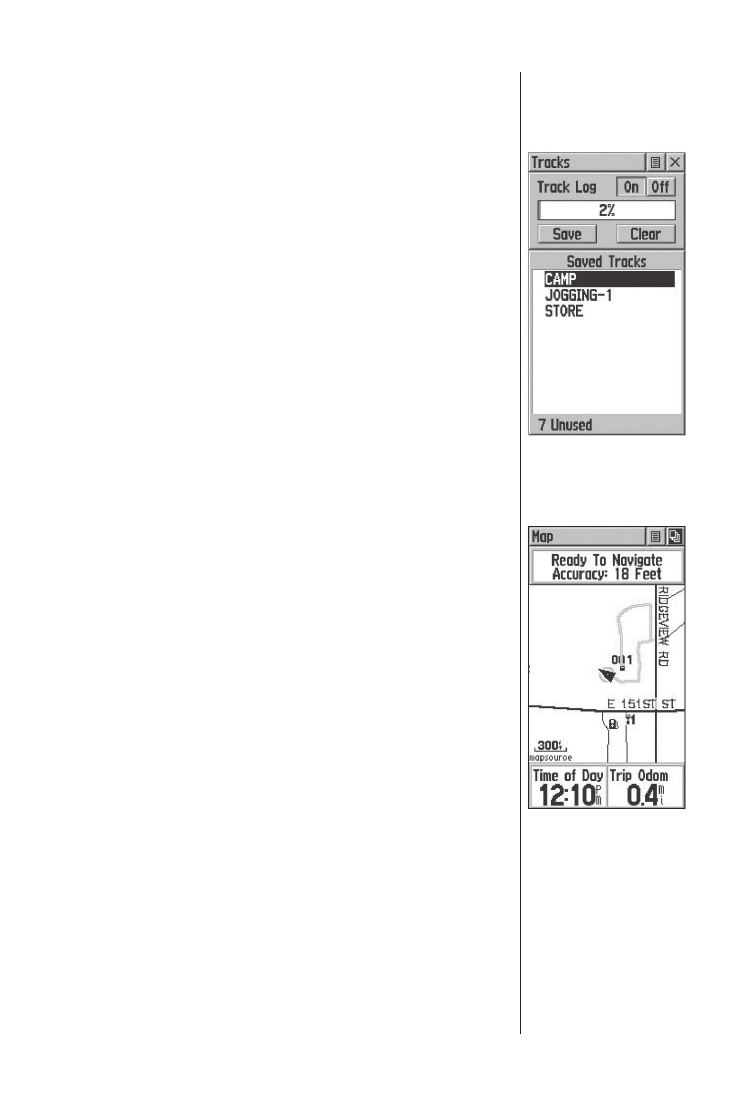
eTrex Vista Руководство пользователя
71
Использование траекторий
Во время Вашего движения на странице карты прибора
eTrex Vista появляется электронный след из точек. Этот
след называется “траектория”. Траектория содержит
информацию о точках вдоль пути, включая время их
создания и местоположение. Прибор eTrex Vista исполь-
зует эту информацию, и Вы можете перемещаться по
сохраненной траектории.
С помощью функции “TracBack” Вы можете вернуться
по своему пути, не отмечая путевых точек. Когда Вы
захотите вернуться к начальной точке своего пути, при-
бор eTrex Vista направит Вас назад по той траектории,
которая осталась за Вами. В памяти устройства может
храниться до 10 траекторий. Регистрация точек траекто-
рии начинается сразу же после того, как прибор получил
спутниковый сигнал о местоположении и была включена
функция регистрации траектории. Если Вам больше не
нужна текущая траектория, Вы можете ее удалить, нажав
кнопку “Clear” на экране. При этом также будут удалены
данные графиков высоты и давления.
Если Вы хотите записывать какую-то конкретную траекто-
рию или использовать функцию “TracBack”, мы рекомен-
дуем Вам очистить текущую траекторию перед началом
движения. В верхней части страницы показана часть (в
процентах) использованной памяти текущей траектории.
После очистки памяти текущей траектории, в этом окне
будет показано “0%”. Если будет стоять значение 99%,
то новые точки траектории будут записываться поверх
старых. Чтобы не потерять из-за этого нужные Вам точки
траектории, Вы должны записать траекторию в память
прибора до того, как заполнение достигнет 99%.
На странице сохраненной траектории показана эта
траектория; она может быть показана также на странице
карты во время Вашего движения.
Функция “TrackBack” позволяет Вам повторить путь по
траектории в любом направлении. Концы траекторий
помечены словами BEGIN (начало) и END (конец).
Страница
траекторий
Траектория на основ-
ной странице карты.
Для эффективного
использования функции
“TracBack” удалите
текущую траекторию
перед началом нового
путешествия или после
сохранения траекто-
рии. Переименуйте со-
храненную траекторию,
чтобы потом вы смогли
ее легко найти
Страница траекторий
Содержание
- 2 eTrex Vista Руководство пользователя; Предупреждения и меры безопасности
- 3 Предупреждения; ВНИМАНИЕ
- 5 Содержание; Раздел 2. Начальный курс
- 7 Характеристики прибора:
- 8 функции
- 9 CLICK STICK; ПРИМЕЧАНИЕ; труирован для того, чтобы пользователь
- 10 Установка; Для установки батарей:; Начало работы прибора eTrex Vista
- 11 : Когда Вы используете прибор в; Для включения подсветки:; Настройка данных карты; Передача данных карты MapSource; Начало работы
- 12 Страница
- 13 Общая информация
- 14 Краткое
- 18 : Для повышения точности
- 19 ние страницы
- 20 Страницы основного меню; Страница отметки путевой точки; отметить и записать текущее местоположение.; Меню поиска; ние или путевую точку на карте и отправиться к ней.; Страница маршрутов; ние основной
- 21 Страница траекторий; - Позволяет Вам сохранять; Страницы настройки; - Позволяют Вам настраивать; Страница дополнительных функций; Настройка правильного времени; отмечать путевую точку, устройство eTrex Vista; Для создания путевой точки:
- 23 Движение к начальной точке!
- 25 СПРАВОЧНЫЙ РАЗДЕЛ; Общий обзор
- 26 Подробные инструкции; С помощью кнопки CLICK STICK выделите кнопку
- 27 Методы навигации
- 28 Goto; - прямолинейный путь до точки на карте, путевой; Траектория; - этот метод можно описать как; Страница карты - общий обзор
- 29 Опции страницы карты
- 30 Pan Map; навигацию к пункту назначения.; Hide Nav Status/ Show Nav Status; Для выбора опции страницы карты:; Использование стрелки прокрутки
- 31 Опции страницы
- 32 С помощью кнопки CLICK STICK переместите; Остановка навигации; Для остановки навигации:
- 33 Поля данных
- 34 Настройка карты - общий обзор
- 36 Small; Для использования опций настройки карты:; Изменение масштаба - общий обзор
- 37 Для изменения масштаба карты:; Навигационная страница; Навигационная
- 40 Для изменения полей данных:
- 41 Страница высотомера
- 42 График по времени/ график по расстоянию
- 44 Точки просмотра - общий обзор; Для использования опции просмотра точек:; Калибровка высотомера
- 45 Поля данных - общий обзор
- 46 Для программирования поля данных:; Страница путевого компьютера
- 48 : Будьте осторожны при выборе
- 49 Основное меню
- 50 Отметка Вашего местоположения
- 51 Перемещение путевой точки
- 52 Проекция путевой точки; Для создания проекции путевой точки:
- 53 Редактирование путевой точки; Для редактирования путевой точки:; Меню поиска - общий обзор; Проекция
- 55 Поиск путевой точки - общий обзор; Для поиска путевой точки:; Поиск путевой
- 56 Поиск любимых мест - общий обзор; Для поиска объекта из списка “Favorite”:
- 57 Поиск города - общий обзор; С помощью кнопки CLICK STICK выберите опцию; Поиск любимых
- 58 Поиск выхода - общий обзор
- 59 Поиск интересного объекта - общий обзор; Вот список категорий интересных объектов:; Питание; ного объекта
- 60 Поиск адреса или перекрестка
- 61 Поиск адреса
- 62 Использование функции Goto; Для активизации режима Goto:
- 63 Использование
- 64 Маршруты
- 69 Навигация по маршруту; Для навигации по маршруту:; Навигация по
- 70 Поля данных на странице маршрута; Имеются следующие типы навигационных данных:
- 71 Использование траекторий
- 73 Страница настройки; Time Format
- 74 Daylight Saving Times; Для настройки времени:; Страница единиц измерения; Position Format
- 75 Elevation/ Vertical Speed; Для выбора опций страницы единиц измерения:; Страница экрана - общий обзор; Backlighting Timeout; (период работы подсветки до; Страница экрана
- 76 Contrast Adjustment; Для настройки времени работы подсветки:; Страница курса - общий обзор; Display
- 77 Страница интерфейса - общий обзор
- 78 Системная страница - общий обзор
- 79 Системная
- 80 Солнце и Луна - общий обзор; Для установки времени и даты:; Меню
- 81 Календарь - общий обзор; Для выбора месяца и года:
- 82 Охота и рыбалка - общий обзор; Выделите поле даты и нажмите кнопку CLICK
- 85 Дополнительные принадлежности
- 89 месяцев
- 90 Гарантийное обслуживание производится по адресу:
- 91 СЕРВИСНЫЕ ЦЕНТРЫ; Название





































































































